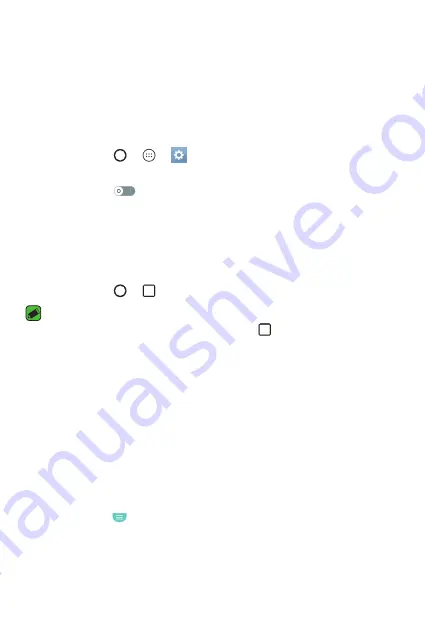
Funktionen, die Sie lieben werden
15
Dual Window
Die Funktion „Dual Window“ teilt den Bildschirm, um Multitasking, Drag &
Drop-Interaktionen, automatisches Verlinken und das Aufrufen kürzlich
verwendeter Apps zu ermöglichen.
Aktivieren von Dual Window
1
Tippen Sie auf > >
> registerkarte
Allgemein
>
Dual
Window
.
2
Tippen Sie auf
, um die Funktion zu aktivieren.
•
Aktivieren Sie das Kontrollkästchen
Automatisch öffnen
, um die
Funktion „Dual Window“ automatisch zu öffnen, sobald Sie auf einen
Link auf dem Vollbild oder auf einen Bildanhang in einer E-Mail tippen.
Verwenden von Dual Window
1
Tippen Sie auf > >
Dual Window
.
HINWEIS
•
Sie können während der Anzeige einer App auf
>
Dual Window
tippen, um
die automatische Anzeige dieser App im oberen Fenster festzulegen. Wählen
Sie anschließend die zweite App aus.
2
Tippen Sie auf das App-Symbol, das Sie verwenden möchten. Die
erste App, auf die Sie tippen, wird in einem Fenster oben im Bildschirm
geöffnet. Die zweite App wird im unteren Fenster geöffnet.
3
Tippen Sie auf ein Fenster, um es auszuwählen und zu verwenden.
•
Es wird ein blaues Feld um das ausgewählte Fenster zusammen mit
einem halbkreisförmigen Griff zwischen den Fenstern angezeigt.
•
Ziehen Sie am blauen Griff, um die Fenstergrößen zu ändern (ein
Fenster wird größer, das andere kleiner).
4
Tippen Sie auf , um die Optionen von Dual Window aufzurufen.
Summary of Contents for V10 H960A
Page 1: ...www lg com MFL69414401 1 0 DEUTSCH ENGLISH LG H960A User Guide ...
Page 15: ...Funktionen die Sie lieben werden Funktionen die Sie lieben werden ...
Page 27: ...Grundlagen Grundlagen ...
Page 55: ...Apps Apps ...
Page 85: ...Einstellungen Einstellungen ...
Page 111: ...Anhang Anhang ...
Page 123: ......
Page 135: ...Features you will love Features you will love ...
Page 146: ...Basics Basics ...
Page 170: ...Apps Apps ...
Page 198: ...Settings Settings ...
Page 219: ...Appendix Appendix ...
















































